
Synkroniser iTunes-indhold på pc med dine enheder
Du føjer emner på computeren til din iPhone, iPad eller iPod ved at synkronisere dem vha. iTunes. Du kan få iTunes til at synkronisere emner automatisk (den hurtigste metode) eller trække emner til enheden manuelt (giver dig større kontrol) – eller du kan gøre begge dele. Du kan også fjerne emner fra enheden automatisk eller manuelt.
Hvis du har en iPhone, iPad eller iPod touch med iOS 5 eller en nyere version, kan du synkronisere din enhed trådløst, når computeren og enheden er sluttet til det samme Wi-Fi-netværk. Hvis du ikke har en Wi-Fi-forbindelse, skal du synkronisere din enhed via USB.
Du kan se ofte stillede spørgsmål om synkronisering i Introduktion til synkronisering i iTunes på pc.
Vælg emner, der skal synkroniseres automatisk
Slut enheden til computeren.
I programmet iTunes
 på din pc skal du klikke på knappen Enhed øverst til venstre i iTunes-vinduet.
på din pc skal du klikke på knappen Enhed øverst til venstre i iTunes-vinduet.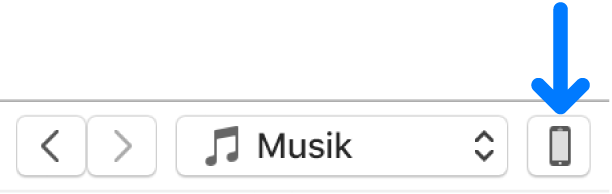
Vælg den type indhold, du vil synkronisere (f.eks. Musik eller Tv-udsendelser), i indholdsoversigten til venstre.
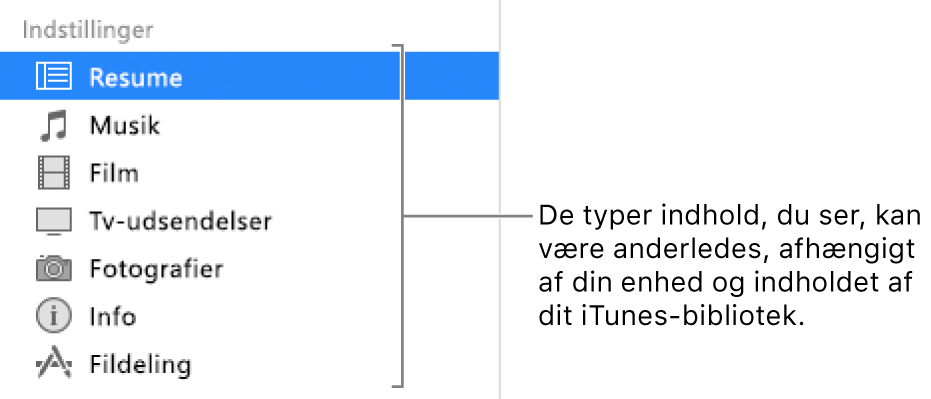
Vælg afkrydsningsfeltet Synkroniser, og vælg de emner, der skal synkroniseres automatisk, hver gang du tilslutter enheden.
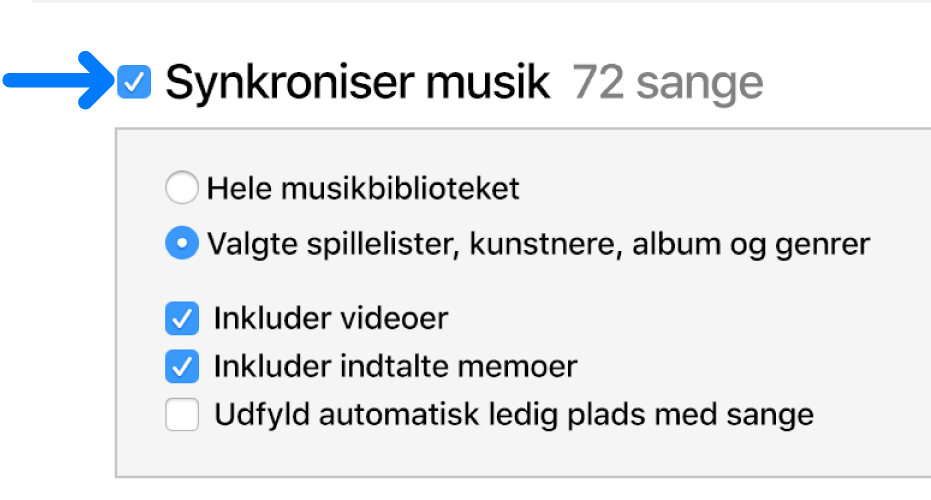
Gentag trin 3 og 4 for hver type indhold, du vil medtage på enheden.
Linjen nederst i vinduet viser, hvor megen plads der vil være tilbage på enheden efter synkroniseringen.
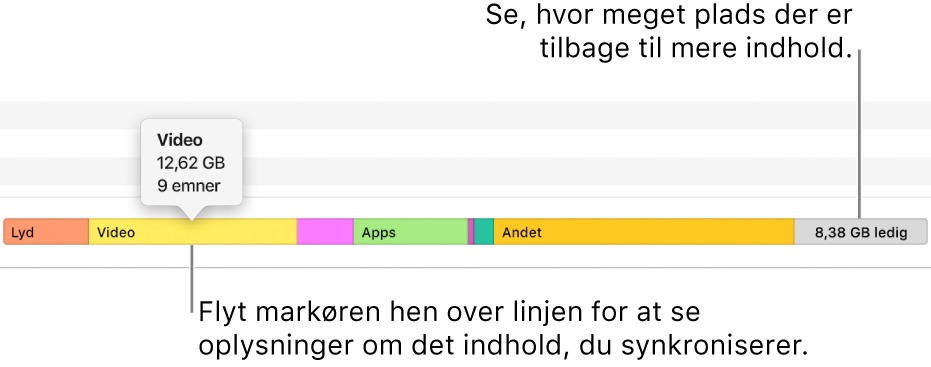
Som standard synkroniserer iTunes din enhed, når du slutter den til computeren. Hvis iTunes skal spørge før synkronisering, skal du gøre et af følgende:
Spørg før synkronisering af denne enhed: Klik på Resume, og fravælg derefter “Synkroniser automatisk, når denne [enhed] er tilsluttet”.
Spørg før synkronisering af alle enheder: Vælg Rediger > Indstillinger, klik på Enheder, og vælg derefter “Undgå, at iPod-, iPhone- og iPad-enheder synkroniserer automatisk”.
Klik på Anvend, når du er klar til at synkronisere.
Tip: Du kan altid synkronisere en enhed automatisk ved at vælge Filer > Enheder > Synkroniser [navn på enhed].
ADVARSEL: Hvis du sletter et automatisk synkroniseret emne fra iTunes-biblioteket, fjernes emnet fra enheden, næste gang du synkroniserer.
Føj emner til enheden manuelt
Du kan føje musik, film, tv-udsendelser og podcasts manuelt til din enhed. Du kan ikke tilføje fotografier, kontakter eller andre oplysninger manuelt.
Sørg for, at enheden er tilsluttet.
I programmet iTunes
 på din pc skal du vælge en indstilling (f.eks. Musik eller Film) på lokalmenuen øverst til venstre og derefter klikke på Bibliotek.
på din pc skal du vælge en indstilling (f.eks. Musik eller Film) på lokalmenuen øverst til venstre og derefter klikke på Bibliotek.
Vælg Hentet i indholdsoversigten til venstre i iTunes-biblioteket.
Bemærk: Du kan kun føje emner, du har hentet, til en enhed.
Højreklik på et emne, vælg Føj til enhed, og vælg derefter din enhed.
Undgå, at emner synkroniseres automatisk
Hvis der er nogle emner, du aldrig vil have synkroniseret (f.eks. hvis de er for store til at være på enheden), kan du forhindre, at de synkroniseres.
Du kan også slå automatisk synkronisering fra for musik, film og tv-udsendelser. Du skal gøre det, hvis du vil synkronisere iPod classic, iPod nano eller iPod shuffle med flere iTunes-biblioteker eller automatisk fylde enheden med sange vha. Auto-udfyld (se den næste opgave nedenfor).
Bemærk: iPod classic, iPod nano og iPod shuffle understøttes ved brug af iTunes på Windows 7, Windows 8 og Windows 10.
Slut enheden til computeren.
I programmet iTunes
 på din pc skal du klikke på knappen Enhed øverst til venstre i iTunes-vinduet.
på din pc skal du klikke på knappen Enhed øverst til venstre i iTunes-vinduet.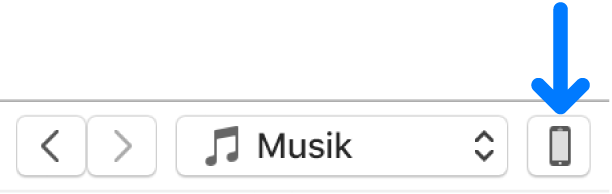
Klik på Resume.
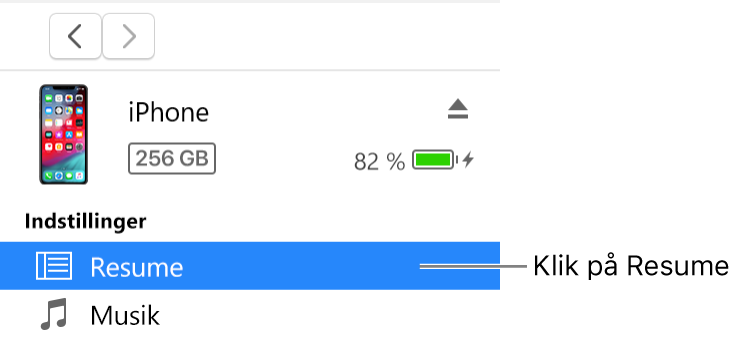
Gør et af følgende:
Undgå, at visse emner synkroniseres: Vælg “Synkroniser kun valgte [emner].” Fravælg derefter afkrydsningsfeltet ud for de emner i iTunes-biblioteket, som du ikke vil synkronisere.
Bemærk: Hvis du ikke kan se denne mulighed, skal du vælge Rediger > Indstillinger, klikke på Generelt og derefter sørge for, at “Listeoversigt med afkrydsningsfelter” er valgt.
Slå automatisk synkronisering fra for musik, film og tv-udsendelser: Vælg “Administrer [emner] manuelt”.
Klik på Anvend.
Fyld din enhed med et tilfældigt udvalg af sange vha. Auto-udfyld
Hvis du ikke altid vil høre den samme musik på enheden, kan du få iTunes til at fylde den med et tilfældigt udvalg af sange vha. Auto-udfyld.
Hvis du vil bruge Auto-udfyld, skal du slå automatisk synkronisering af musik og videoer fra (se instruktioner ovenfor).
Slut enheden til computeren.
I programmet iTunes
 på din pc skal du klikke på knappen Enhed øverst til venstre i iTunes-vinduet.
på din pc skal du klikke på knappen Enhed øverst til venstre i iTunes-vinduet.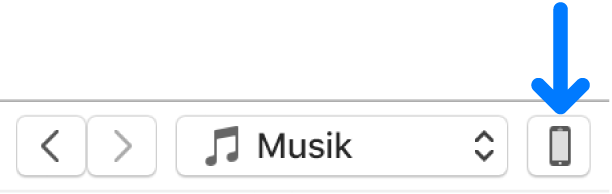
Vælg Musik i indholdsoversigten til venstre under På min enhed.
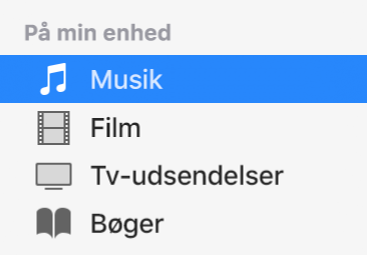
Klik på lokalmenuen Auto-udfyld fra nederst i vinduet Musik, og vælg derefter de sange, du vil synkronisere.
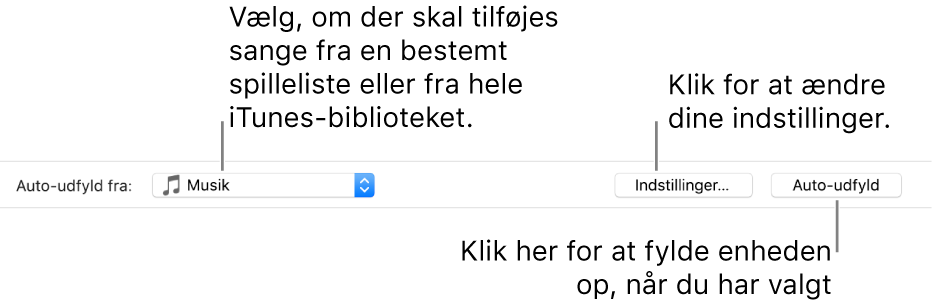
Klik på Indstillinger for at justere indstillinger til Auto-udfyld.
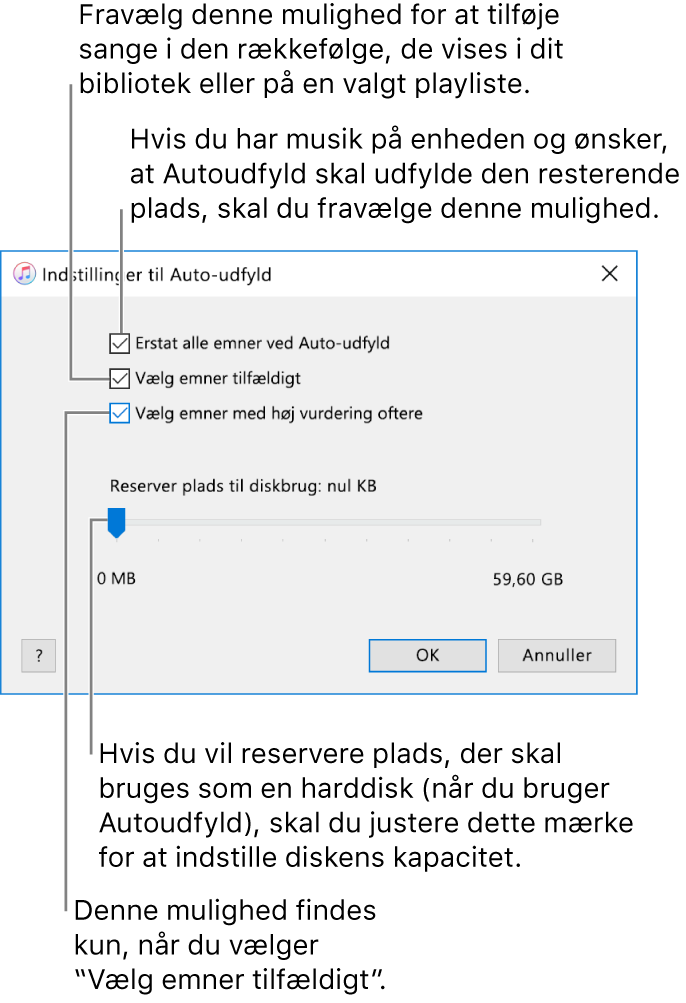
Du finder flere oplysninger i Indstillinger for Auto-udfyld.
Klik på OK, når du er færdig.
Klik på Auto-udfyld, og klik på Synkroniser.
Hver gang du bruger Auto-udfyld, føjer iTunes forskellige sange til din enhed.
Fjern automatisk synkroniserede emner fra din enhed
Slut enheden til computeren.
I programmet iTunes
 på din pc skal du gøre et af følgende:
på din pc skal du gøre et af følgende:Fravælg emnets afkrydsningsfelt i iTunes-biblioteket, og vælg derefter “Synkroniser kun valgte [emner]” i vinduet Resume.
Hvis emnet blev tilføjet som del af en synkroniseret playliste, skal du fjerne emnet fra playlisten.
Rediger synkroniseringsindstillingerne for at forhindre emnet i at blive synkroniseret.
For at fjerne et emne, der blev tilføjet manuelt eller vha. Auto-udfyld, skal du klikke på På min enhed, vælge et emne (eller flere), trykke på Slettetasten og derefter klikke på Slet.
De typer indhold, du kan synkronisere, afhænger af, hvilken enhed du har. Du kan få flere oplysninger i dokumentationen til enheden.
Du kan synkronisere flere enheder med dit iTunes-bibliotek og bruge forskellige indstillinger til hver enhed.
Vigtigt: Klik på knappen Skub ud ![]() , før du afmonterer iPod classic, iPod nano eller iPod shuffle fra computeren.
, før du afmonterer iPod classic, iPod nano eller iPod shuffle fra computeren.